Смартфон начал тормозить – Как ускорить Андроид — почему тормозит, зависает и греется телефон, смартфон или планшет, что делать, оптимизация его работы и увеличение производительность
Почему Android со временем начинает тормозить и как с этим бороться
Вы обращали внимание, что свеженький Android, прямо из коробки или после перепрошивки, просто летает? Но проходит некоторое время, и от былой скорости не остаётся и следа. Интерфейс системы становится задумчивым, запуск программ замедляется, и даже то, что тормозить не должно в принципе, умудряется тормозить. Почему это происходит и как с этим бороться? Давайте разбираться.
Обновления операционной системы не совместимы со старым смартфоном
Каждое устройство поступает в продажу с актуальной на тот момент версией операционной системы, которая наиболее полно соответствует характеристикам данного гаджета. Если спустя некоторое время производитель выпустил для вашего смартфона или планшета обновление ОС, то вы, несомненно, приобретёте новые функции, но далеко не факт, что устройство будет работать так же быстро. Когда на старом смартфоне установлена новая версия Android, тормоза практически неизбежны.
Как это исправить
Вы должны сами сделать выбор между функциональностью и скоростью. Если у вас не слишком мощное устройство, то имеет смысл отказаться от новых версий ОС. Однако учтите, что чем старее становится версия Android на вашем смартфоне, тем меньше приложений будут с ней совместимы.
Иногда эту проблему может решить переход на альтернативные, облегчённые прошивки — например, LineageOS. Но самый лучший, а зачастую и единственный вариант — купить новый смартфон. Особенно если вы до сих пор являетесь счастливым обладателем гаджета с Android 2.3 или 4.2 на борту.
Новые версии приложений не совместимы со старым смартфоном
Разработчики постоянно ориентируются на новые устройства и оптимизируют свои программы под их возможности. Многие приложения после обновлений функционируют медленнее, чем до этого, занимают больше места и сжирают больше системных ресурсов.
Основная масса разработчиков совершенно не учитывает нужды пользователей, сидящих на старом железе. Например, мобильный Chrome — сейчас он занимает в памяти смартфона под 200 МБ, не считая данных программ и кеша. Для приложений смартфонов, скажем, 2014 года такая прожорливость кажется немыслимой.
Как это исправить
Можно запретить приложению обновляться — пользуйтесь старой версией. Но это способно привести к тому, что старый браузер будет несовместим с новыми веб‑страницами или старые клиенты облачных хранилищ не смогут авторизоваться. Так что это сомнительное решение.
Ещё один вариант — пользоваться специальными, облегчёнными версиями приложений, которые имеются у многих популярных программ. Например, Facebook Lite вместо полноценного клиента Facebook, Skype Lite вместо тяжеловесного Skype, Opera Mini вместо прожорливого Chrome и так далее.
Узнайте больше 📱
Фоновые процессы занимают слишком много памяти
Вы установили после покупки устройства три десятка программ и не собираетесь останавливаться? Думаете, что если приложение не активно, то оно не потребляет системных ресурсов?
Это не так. Множество установленных программ автоматически загружаются при старте системы, расходуя ресурсы процессора и занимая память вашего устройства. Отдельно надо вспомнить различные живые обои и виджеты рабочего стола, большинство из которых не делают совершенно ничего полезного, но при этом нагружают систему.
Как это исправить
Отключите живые обои, виджеты и другие не очень нужные вам вещи. Удалите программы, которыми не пользуетесь. Загляните в список фоновых приложений и остановите те из них, что вам не нужны. Делать это можно вручную либо с помощью Greenify. Это приложение показывает, какие программы больше всего загружают смартфон, и позволяет контролировать их фоновую активность. Greenify может работать как на устройствах с root‑доступом, так и без него.
 Цена:
Бесплатно
Цена:
БесплатноНа смартфоне не хватает свободного места
Встроенные накопители вашего гаджета работают таким образом, что при почти полном заполнении их быстродействие может существенно снизиться. Это связано с методами, которыми производилась запись информации на внутреннюю память устройства.
Поэтому для быстрой работы системы важно, чтобы хотя бы 25% внутренней памяти оставались свободными. Это не только поможет поддерживать производительность, но и уменьшит износ встроенного носителя.
Как это исправить
Если ваш смартфон способен принять SD‑карту, постарайтесь переместить как можно больше данных на неё из внутренней памяти. Сохраняйте фильмы, музыку, подкасты, картинки и прочий свой контент на внешний накопитель. Переносите туда данные приложений, если есть возможность.
А такую вещь, как фотографии, вообще лучше хранить в облаке — особенно если их очень много. Файлы кеша тоже занимают иногда немало места — очищайте их время от времени.
Те смартфоны, что не поддерживают SD‑карты, как правило, обладают собственным внушительным запасом памяти. Но всё равно она может закончиться. Поэтому периодически освобождайте место на своём устройстве и следите, чтобы часть памяти не была заполнена.
Воспользуйтесь 📲
Ещё вариант — сделать аппаратный сброс смартфона, предварительно позаботившись о бэкапах. Потом установите на устройство только те приложения, что вам действительно нужны.
К сожалению, смартфоны рано или поздно начинают тормозить, причём устаревают они куда быстрее, чем компьютеры. Вы можете пытаться с этим бороться с помощью указанных способов, мириться, используя гаджет исключительно как «звонилку» и плеер, или купить наконец новый смартфон — выбор за вами.
Читайте также 🧐
lifehacker.ru
Почему тормозит смартфон/телефон: 10 главных причин
Каждый владелец смартфона не раз сталкивался с ситуацией, когда его аппарат вдруг начинает медленно работать или полностью зависать.
Иногда это быстро проходит без дополнительного вмешательства, но чаще телефон приходится перезагружать. Сегодня мы рассмотрим 10 главных причин зависания смартфона.
Заполнена основная память
При интенсивном использовании устройства, в том числе при скачивании приложений, сохранении фильмов и фотографий, установке обновлений программ и операционной системы, основная память быстро заполняется. В какой-то момент ее ресурс заканчивается, о чем смартфон предупреждает владельца. Игнорирование такой ситуации приводит к невозможности нормальной работы телефона. Например, не сможет установиться новая версия Android, невозможно будет сохранить нужные файлы из интернета, сделать фотографию или снять видео.

Чтобы исправить ситуацию, необходимо удалить ненужные файлы, игры и приложения, освободив тем самым часть места памяти под системные ресурсы.
Переполнена оперативная память
Оперативная память содержит временные файлы недавно использовавшихся приложений, ускоряя работу при их повторном вызове. Анимация, живые обои и активные виджеты также используют ресурс ОЗУ. Кроме того, запущенные, но не закрытые программы постепенно скапливаются, занимая значительную часть кэш-памяти.
В какой-то момент смартфон начинает испытывать недостаток оперативной памяти и его быстродействие снижается вплоть до полного зависания. В этом случае нужно остановить все работающие приложения и запущенные процессы. Это можно сделать как стандартными средствами Android, так и при помощи специальных приложений, например, CCleaner или Clean Master, которые помогут очистить операционку от скопившегося мусора.
Несоответствие запускаемых программ характеристикам устройств
Каждая программа имеет определенные системные требования, например, к объему оперативной памяти, частоте процессора, графическому контроллеру. Иногда пользователь устанавливает и запускает приложения, которые не соответствуют возможностям смартфона. В первую очередь, речь идет современных играх с мощной графикой, которая с трудом воспроизводится в бюджетных гаджетах. Выход один — отказаться от ресурсоемкого приложения.

Обновление Android или установленных программ
Бывает ситуация, когда до недавнего времени все приложения отлично работали, а операционная система не тормозила. Но в какой-то момент вы замечаете, что быстродействие системы снизилось, а смартфон подвисает при запуске приложений.
Дело в том, что каждый программный продукт (операционная система,приложение) имеет свойство регулярно обновляться, причем незаметно для пользователя. Иногда в новых версиях возникают ошибки, на языке разработчиков — «баги». Даже Android периодически удивляет нас неполадками, не говоря уже о других программах. В этой ситуации зависающие приложения необходимо переустановить, так как возможно они конфликтуют с новой версией операционной системы или содержат ошибки.
Если причина в прошивке, что бывает реже, нужно просто подождать — программисты Google внимательно следят за своими обновлениями и в короткое время исправляют возможные ошибки.
Внешнее воздействие на смартфон
Каждый владелец старается бережно относиться к смартфону, но падения устройства и удары о твердую поверхность все равно происходят, после чего телефон начинает работать некорректно. В этом случае могут возникнуть физические повреждения шлейфов, контроллеров и других электронных компонентов, исправление которых возможно только в сервисных центрах.

Если же зависание устройства после падения связано с программными ошибками, то можно попробовать сбросить Android до заводских настроек стандартным способом через меню настроек или при помощи сервисного режима Recovery. Это поможет избавиться от системных неполадок операционной системы.
Иногда работу смартфона начинает тормозить попадание влаги. Даже ее небольшое количество на дисплее приводит к тому, что телефон «не слушается». Такое возможно в следующих случаях:
- образование конденсата из-за резкой смены окружающей температуры, например, при попадании с мороза в помещение;
- использовании гаджета под дождем или снегом;
- использование гаджета мокрыми руками.
В этом случае достаточно протереть экран насухо.
Все намного опаснее, когда в телефоне отсутствует влагозащита, и вода попадает внутрь. В такой ситуации необходимо немедленно отключить смартфон, снять заднюю крышку, аккумулятор (если извлекается) и подвергнуть устройство длительной просушке при температуре не более 35-45 градусов. Подробнее читайте здесь.
Аппаратные ошибки
Любой смартфон — сложное устройство, состоящее из множества электронных компонентов: контроллеры, процессор, материнская плата, модуль памяти, дисплей и еще множество резисторов, конденсаторов и датчиков. У каждого из этих элементов есть свой ресурс, и выход из строя любого из них приведет к неправильной работе устройства и, возможно, его зависанию.

Если до этого на устройство никаких внешних воздействий не оказывалось, а последние обновления прошли успешно, аппарат стоит отправить на диагностику в сервисный центр.
Повышенная или пониженная температура окружающей среды
Оптимальным рабочим диапазоном температур для смартфона считается от 0 до 30 ºС. Но в наших широтах трудно соблюдать такой режим, поэтому мы часто пользуемся телефоном при сильном морозе или оставляем его под палящими солнечными лучами. Обе ситуации пагубно сказываются не только на состоянии аккумулятора, но и на работе устройства.
Сильно нагретый смартфон, так же как и замороженный, неправильно реагирует на касание к дисплею, а приложения иногда зависают. Очевидно, что необходимо обеспечить телефону режим оптимальной температуры, но главное сделать это постепенно. Категорически не рекомендуется с жары класть его в холодильник, а с мороза — на батарею отопления. Результатом будет образование конденсата внутри корпуса, и, как следствие, выход из строя электронных компонентов.

Вредоносное программное обеспечение
Не все устанавливаемые приложения абсолютно безопасны. Если это бесплатная программа из Google Play, то нас ждет как минимум большое количество контекстной рекламы. Установочные APK-файлы из других источников могут нести в себе скрытую угрозу девайсу. И даже если на первый взгляд программа безобидна, это не означает отсутствие опасности, особенно в случае ее бесплатного распространения.
Вирусы и трояны могут быть вшиты куда угодно. При установке приложения они начинают постоянно съедать трафик, отправляя наши данные разработчику, а также вызывают зависания в работе смартфона вплоть до потери его работоспособности. Мы рекомендуем в обязательном порядке установить на Android программы-антивирусу, которые в большом количестве представлены в Google Play
Попытка получить root-права
Некоторые пользователи смартфонов хотят настроить Android в соответствии со своими индивидуальными потребностями. Для этого в устройстве заводская прошивка меняется на Root-версию. Она позволяет удалить ряд системных программ, увеличить быстродействие операционной системы, ускорить работу процессора и сделать еще много настроек, по сути не нужных обычному пользователю.

Худшим результатом может быть получение «кирпича» — именно так на сленге программистов называется смартфон, который перестал включаться после подобных действий. Часто такие попытки из-за неверно подобранной или неправильно установленной прошивки заканчиваются постоянным зависанием смартфона. Во избежание подобных ситуаций и при отсутствии соответствующего опыта мы рекомендуем подавить в себе дух экспериментатора и пользоваться смартфоном на стабильной заводской версии Android.
Карта памяти
Смартфон может тормозить из-за неверно подобранной карты памяти или ее неисправности. Такие носители информации делятся на классы по своим скоростным характеристикам. Бывают ситуации, когда бюджетный смартфон виснет из-за высокоскоростной карты памяти, которая не подходит для него. И наоборот — современные модели не могут правильно читать и воспроизводить устаревшие накопители.

Также у карты памяти есть свой ресурс, еще возможен заводской брак. Неполадки в ее работе однозначно вызовут торможение работы смартфона. Если ваша ситуация схожа с описанной, то для проверки карты памяти попробуйте использовать ее на другом телефоне или компьютере. Если ситуация повторяется, то вывод напрашивается сам собой — нужно менять карту памяти. Вот советы по ее выбору.
Мы обобщили наиболее распространенные примеры, при которых происходит зависание Android-смартфона. Если вас постигла похожая ситуация, обязательно проверьте эти факторы.
 Загрузка…
Загрузка…androidlime.ru
Тормозит телефон на Андроид — что делать, почему начались тормоза
Многие сталкивались с ситуациями, когда смартфон начинал глючить, тормозить, не сразу откликаться на команды. Порой можно даже встретить случаи самовольной перезагрузки устройства. Нормальной эту ситуацию назвать нельзя, она свидетельствует о неполадках внутри гаджета. К счастью, ситуацию в большинстве случаев можно исправить даже не выходя за порог.
Тормозит телефон на Android — причины
Сразу стоит оговориться, что не всем ситуациям можно помочь простыми методами. Большинство случаев тормозов вызваны программными причинами, однако всегда остаётся простор для технических неполадок. Если смартфон старой модели (2 года и старше) падал или намокал в недавнем времени, то велика вероятность того, что устройство необходимо чинить или же просто менять на более новую модель.
Однако с программными проблемами помочь устройству обрести вторую жизнь будет куда проще. Причём вне зависимости от того, что является причиной сбоев, лечение почти всегда одно — это удаление программы или мусора, а затем сброс настроек телефона до заводских, если проблема не устранилась сразу. Сами причины делятся на несколько категорий, которые сопровождаются определёнными симптомами:
- вирусы, от них телефон тормозит, часто появляются рекламные сообщения, устройство может перезагружаться;
- вредоносное программное обеспечение, характеризуется подвисаниями устройства, частым спамом;
- программные сбои в приложениях или системе, от этой проблемы смартфон часто «замирает» и не реагирует на команды, потом приходит в норму;
- загруженный процессор из-за чрезмерной работы приложений — в этом случае гаджет просто медленно работает.
Как посмотреть, какое приложение грузит процессор телефона
Полностью надёжного способа узнать, какое приложение больше всего грузит компьютер не существует. В интернете гуляет уйма программ, которые гарантируют результат и оптимизацию, но на деле такие утилиты могут только усугубить ситуацию, так как на их работу также требуются ресурсы процессора, а точность их измерений всегда под сомнением.
Однако есть штатный метод, который позволяет вычислить, какая программа потребляет больше всего ресурсов батареи, а оно происходит как раз благодаря нагрузке на процессор и оперативную память.
- В настройках смартфона открываем апплет «Питание и производительность», также может иметь название «Батарея».


1В настройках смартфона открываем «Питание и производительность»
- Переходим во вкладку «Потребление энергии».


Открываем вкладку «Потребление энергии»
- Знакомимся со списком приложений, что используют вычислительные возможности девайса.


Если приложение потребляет больше 10% энергии в списке, то велика вероятность что оно вредоносное
Максимальный допустимый предел для одного приложения находится в районе 5–7%, исключением могут быть мессенджеры: мало того, что их активно используют часами, но они ещё и работают в фоновом режиме для получения уведомлений. Но даже эта группа программ не может потреблять больше 10% батареи, потому, если вы обнаружите процесс, который «съел» больше энергии, чем допустимые значения, можно с уверенностью сказать, что этот код вредоносный и его необходимо удалять.
Исправляем тормоза Android
Как говорилось выше, основные методы исправления проблем производительности — это очистка устройства от мусора, проблемного приложения или откат до заводских установок. Также необходимо очистить память смартфона, убрать лишние медийные файлы. Но для начала стоит провести простую операцию: перезагрузить смартфон. Вполне возможно, что причиной тормозов стала лёгкая неполадка в среде служб, а значит, свежий запуск системы исправит ситуацию.
Чистка файловой системы и кэша приложений
Сначала необходимо очистить смартфон от лишних фалов, для этого лучше всего перенести фото и видео в облачное хранилище или на компьютер при помощи кабеля.
Дальше необходимо заниматься более предметно с самими приложениями. Каждое из них хранит временную информацию, кэш, а он, в свою очередь, может негативно воздействовать на оперативную память и замедлять работу устройства. Потому в часто используемых приложениях необходимо периодически удалять временные данные.
- Открываем настройки смартфона и переходим в апплет «Приложения».


В настройках открываем апплет «Все приложения»
- Находим проблемную программу, которая весит слишком много и тапаем по ней.


Тапаем по программе в списке
- Переходим в пункт «Память».


Кликаем по кнопке «Память»
- Знакомимся со строкой «Кэш» и если прописанное значение в ней больше 100 мегабайт, смело нажимаем кнопку «Очистить» внизу экрана. В разных версиях Android эта функция может называться как «Стереть данные».


Если кэш заполен, кликаем «Очистить»
- Повторяем процедуру для всех приложений, затем перезагружаем смартфон.
Чистка приложений
Если при помощи монитора ресурсов вы обнаружили подозрительное приложение или программу, которую точно не устанавливали самостоятельно, при этом она не является системной, то лучше от приложения избавиться. Делается это через всё то же меню приложений из примера выше.
- В меню «Приложений» открываем инфо-страницу подозрительной программы.
- Внизу страницы нажимаем кнопку «Удалить».


На инфостранице приложения кликаем «Удалить» и соглашаемся с действием
- Подтверждаем удаление, затем повторяем процедуру для всех сомнительных приложений, если они есть, и перезагружаем смартфон.
Сброс настроек
Если ничего из вышеперечисленного не помогло исправить проблему с тормозами — это значит, что ошибка могла закрасться глубоко в системные файлы. В этом случае может помочь только сброс настроек до заводских. Чтобы обезопасить свои данные, номера телефонов и прочее, необходимо извлечь SIM-карту и SD-накопитель и лишь после этого приступать к процедуре. Вызвать её можно двумя способами: через меню Recovery или в настройках смартфона, если таковые есть.
Меню Recovery — это специальный отладочный инструмент, который позволяет управлять смартфоном без оболочки Android, вне её. Сброс настроек является одной из наиболее часто используемых функций меню.
- Выключаем смартфон, затем одновременно зажимаем кнопку громкости вниз и питание и ждём 10 секунд долгой вибрации (кнопки вызова меню разнятся в зависимости от производителя).
- В открывшемся меню двигаем курсор на пункт Wipe data кнопками громкости, а клавишей питания активируем команду.
- Оставляем телефон на несколько минут в покое до момента, пока он полностью не выключится или не включится. Вся процедура может занять до получаса, в этот период смартфон может перезагружаться несколько раз.


В меню recovery запускаем команду Wipe data
Другой возможный метод — это параметры смартфона.
- Открываем настройки и переходим в апплет «Расширенные настройки» или «Ещё».


В настройках смартфона переходим в апплет «Расширенные»
- Тапаем по элементу «Восстановление и сброс».


Тапаем по вкладке «Восстановление и сброс»
- Активируем команду «Сброс настроек», подтверждаем команду и, как в пункте выше, оставляем смартфон в покое, пока вся процедура не завершится логическим финалом.


Нажимаем «Сброс настроек» и подтверждаем действие
Видео: как сбросить настройки смартфона через меню recovery
Исправить ситуацию, когда смартфон тормозит довольно просто. Исключением являются случаи, когда неполадка вызвана аппаратными причинами, тогда без помощи специалиста обойтись не удастся.
kompkimi.ru
Почему смартфон тормозит и как это исправить

Почти любой новый смартфон, даже самый дешёвый, в первые дни после покупки не глючит и не тормозит. Но стоит попользоваться им какое-то время, как начинают появляться проблемы. При активном использовании даже флагман может превратиться в неповоротливого монстра. Причин замедления смартфона может быть несколько, но хуже всего то, что они, как правило, проявляются комплексно.
Переполненная память
Скорость работы накопителя падает, если он становится переполнен. Это происходит из-за того, что операционной системе и приложениям становиться сложнее распределять данные в памяти — на поиск свободного пространства уходит всё больше времени.Если ваш смартфон поддерживает работу с картой памяти, переместите данные на неё. При отсутствии такой возможности имеет смысл удалить ненужные файлы или перенести в облако то, что занимает много место (фотографии, видео, музыку, записи телефонных разговоров). Очистить накопитель также помогают приложения вроде CCleaner.
Слишком много приложений
Приложения занимают место в накопителе, но это полбеды, дело в том, что многие из них работают в фоновом режиме, потребляя оперативную память, процессорное время и интернет-трафик. Хуже всего то, что в фоне работают не только те приложения, которым это действительно нужно (например, мессенджеры, соцсети, аудиоплееры и определители номеров), но и те, от которых вы этого не ждёте. Таким образом они получают возможность отправлять вам уведомления с той целью, чтобы вы чаще их открывали.Пробегитесь по списку установленных приложений и без сожаления удалите те, которыми вы никогда не пользовались, а также те, которые вы не запускали за последнюю пару недель. Потеря невелика, зато смартфон будет работать шустрее и дольше держать заряд.
Ослабшая батарея
Любая батарея подвержена износу, причём снижается не только её ёмкость, но и вольтаж, из-за чего она начинает перегреваться, а это может привести к падению тактовой частоты процессора и подвисанию интерфейса операционной системы и приложений. Определите здоровье аккумулятора с помощью приложения AccuBattery (в случае iPhone — через системные настройки) и выясните оставшуюся эффективную ёмкость. Если она значительно снизилась, необходимо заменить аккумулятор. Съёмный аккумулятор проще и дешевле поменять самому, а несъёмный меняют в сервисных центрах.Ошибки в прошивке
Операционная система — сложнейшее и важнейшее ПО, которое отвечает за корректную работу всех аппаратных и программных компонентов смартфона. В ней всегда очень много багов, особенно если речь идёт о тестовых релизах или кастомных сборках, созданных энтузиастами.Как правило, самая стабильная сборка ОС — та, что была выпущена производителем смартфона и получила несколько обновлений и заплаток. Используйте именно её и избегайте самопальных прошивок.
Внутренние повреждения
Если вы роняли смартфон, у него могли возникнуть не только сколы, трещины, вмятины и царапины, заметные сразу, но и повреждения внутренних компонентов, например, системы охлаждения, материнской платы, чипа памяти и т. п. Главный признак таких повреждений — резкое ухудшение стабильности работы смартфона: он внезапно начал тупить, тормозить, экран иногда перестаёт отвечать на нажатия, приложения вылетают с ошибкой, операционная система беспричинно выключается или перезапускается).Такой смартфон не вылечить даже полным сбросом ОС к заводским настройкам, ему необходим квалифицированный ремонт в сервисном центре.
Канал iG в Telegram — t.me/iguides_ru
www.iguides.ru
4 причины для лагов Android и как их устранить
1. Ресурсоемкие программы
Наличие особо прожорливых приложений, работающих в фоновом режиме, может действительно вызвать значительное снижение производительности и времени работы от батареи. Всякие виджеты на рабочем столе, обновляющие новости или погоду, фоновая синхронизация и push-уведомления могут не дать вашему гаджету спокойно спать или вызывать время от времени заметные лаги при работе в другом приложении. Обычно бывает довольно сложно понять, какая программа является причиной.
Решение
Чтобы узнать, какие приложения являются причиной проблемы, попробуйте использовать Wakelock Detector. После установки программы зарядите свой гаджет более чем на 90%, затем отключите устройство от зарядки и дайте программе в течение 1–2 часов собрать статистику использования батареи и процессора.
После этого откройте Wakelock Detector и вы сможете увидеть статистику всех ваших запущенных приложений. Приложения в верхней части списка являются самыми большими потребителями ресурсов устройства.

Цена: Бесплатно
2. Фоновые программы
Если у вас есть приложения, которые вызывают падение производительности Android, то у вас есть возможность поковыряться в их настройках и отключить некоторые их функции или, например, выставить больший период синхронизации и так далее. Другой вариант — заморозить приложение, что уже близко к удалению и не подойдет в том случае, если вы хотите иногда пользоваться программой.
Однако есть и третий способ.
Решение
Вы можете поместить приложение в глубокий сон. Спящие программы будут просыпаться и выполнять как обычно свои функции при нажатии на иконку. Чтобы воспользоваться этим способом попробуйте Greenify (требуется Root).
После установки программы нажмите кнопку +, и вы перейдете на страницу App Analyzer. На приложения, перечисленные в разделах Running in background и May slow down the device when… необходимо обратить особое внимание, так как это потенциальные виновники тормозов. Выделите те из них, которые вы хотите усыпить и нажмите Accept в правом верхнем углу, чтобы отправить их в сон.

Цена: Бесплатно
3. Мало места
Некоторые устройства страдают от нехватки пространства на накопителе и начинают просто отвратительно работать, как только место в устройстве заполняется на 80% или более. Если ваш смартфон демонстрирует подобные признаки торможения, то может быть сейчас самое время, чтобы сделать генеральную уборку. Учтите, что удаленные вами файлы, на самом деле еще можно восстановить, пока вы не создадите пустые файлы, которые их заменят.
Решение
Очистить ваше устройство от цифрового хлама поможет известнейший Clean Master. Приложение было загружено из Google Play более 500 миллионов раз, а потому сомневаться в его эффективности нет никаких причин.

Цена: Бесплатно
После установки и запуска утилиты вы увидите окно программы, в верхней части которого отображаются сведения о размере свободного места на устройстве и SD-карте, а в нижней части расположены основные функциональные кнопки. С их помощью вы сможете убрать из мобильного всё ненужное буквально в один тап.
Впрочем, в последнее время пользователи жалуются на некоторую перегруженность и утяжеление Clean Master, и если вы наблюдаете схожие симптомы при использовании этого приложения, то обратите внимание на более шустрые и лёгкие альтернативы Clean Master. В частности, довольно неплохо себя показывает CCleaner.

Цена: Бесплатно
4. Нехватка памяти
По поводу методов работы Android c оперативной памятью сломано уже много копий и неоднократно доказано, что постоянная очистка оперативной памяти не нужна. Однако при запуске особо требовательных программ, например современных трехмерных игр, вам может понадобиться максимальное количество памяти, для чего необходимо завершить все фоновые и неиспользуемые программы.
Решение
В данном случае вам снова помогут CCleaner и Clean Master. Второй особо примечателен тем, что помимо функции очистки оперативной памяти и остановки ненужных фоновых служб и приложений, имеет выделенную опцию оптимизации игр.

Цена: Бесплатно
lifehacker.ru
Что делать, если глючит (зависает) телефон на Android? Решение проблемы
При интенсивном использовании большинство смартфонов начинают работать некорректно. Причин множество — работа приложений в фоне, переполненная память и т.д. О том, почему глючит телефон на Андроиде, что делать в такой ситуации, чтобы устранить проблему и какое ПО для этого рекомендуется использовать, расскажет Appsetter.ru
Причины некорректной работы смартфонов на Андроид
Существует ряд причин, из-за которых мобильное устройство на базе Android работает некорректно. Это память, переполненная мусором, множество утилит, работающих в фоне, ресурсоёмкие приложения и т.д.
Поиск ресурсоёмкого ПО
Если на телефоне запущены программы, потребляющие большое количество системных ресурсов, производительность смартфона падает. Это сказывается на работе самой ОС, а также других приложений. Важно определить, какое ПО является источником проблемы и отключить его. Для этого используется утилита Wakelock Detector (Lite), доступная для загрузки в Play Market. Для работы потребуется наличие Root-прав.
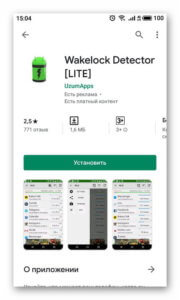
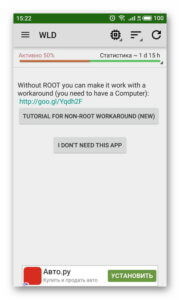
После установки нужно:
- Зарядить полностью смартфон.
- Отключить технику от сети и позволить программе поработать несколько часов, чтобы получить информацию об использовании батареи и процессора.
После анализа системы утилита выведет данные о работающих на телефоне программах. Те, что находятся в верхней части перечня, являются самыми большими потребителями системных ресурсов, а также основной нагрузкой на аккумулятор.
Отключение программ, работающих в фоне
Если на смартфоне есть программное обеспечение, работающее в фоне и потребляющее ресурсы системы, следует решить, что с ним делать для отладки работы устройства. Те приложения, необходимости в которых больше нет, обычно удаляют. Используемые нерегулярно программы можно временно остановить в настройках смартфона.
Ещё одним решением станет установка приложения Greenify, работающего только при наличии Root-прав. Оно доступно для загрузки на Google Play.
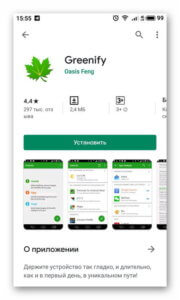
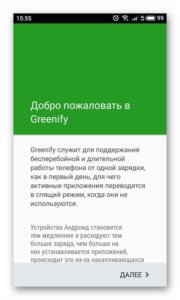
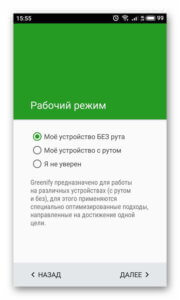
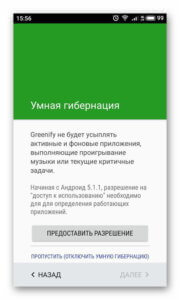
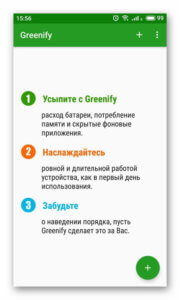
После скачивания и запуска утилиты нажимают на кнопку в виде зелёного круга с белым плюсом. На экране появляется список программ, установленных на телефоне.
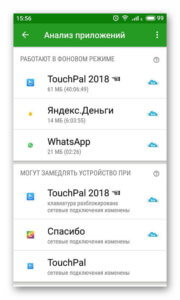
Те, что находятся в разделах «Работают в фоновом режиме» и «Могут замедлять устройство» — основные причины нестабильной работы планшета. В разделе «Показать другие приложения» доступна информация о другом софте, загруженном в память гаджета. Те программы, которые используются не постоянно, а по необходимости, отправляют в глубокий сон и включают только по запросу. Для этого потребуется поочерёдно выбрать каждую из них.
Очистка от мусора памяти смартфона
Android телефон может сильно тормозить, если его память переполнена. Это может быть мусор, оставшийся при работе приложений или после их удаления, личная информация пользователя и т.д. Очистить накопитель можно вручную, просмотрев его и удалив лишние файлы, а также просмотрев ПО и стерев кэш. Более рациональным решением станет чистка с помощью специальных утилит, например, Clean Master, скачать которую можно из магазина Play Market.
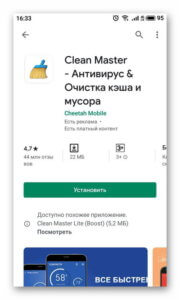
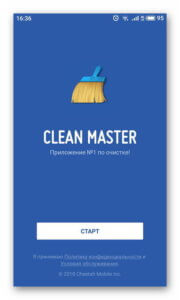
После установки запускают программу. В верхней части окна показывается, насколько заполнена память смартфона и карты Micro SD. Чтобы выполнить очистку устройства от ненужных файлов, нажимают на кнопку «Мусор».
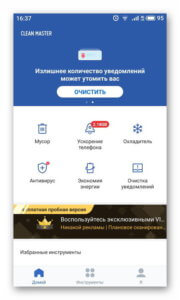
Утилита выполнит анализ устройства и выведет результат на экран. Чтобы подтвердить удаление мусора, нажимают на соответствующую кнопку. Кликнув на каждое из приложений или каталогов, можно просмотреть, какие данные предлагает стереть программа и при необходимости отменить их очистку.
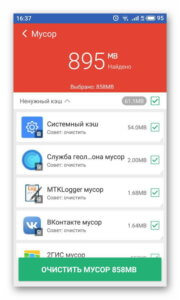
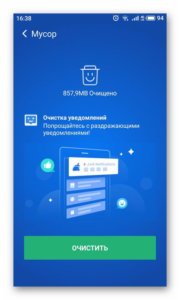
Другая программа для удаления мусорных файлов — это CCleaner.
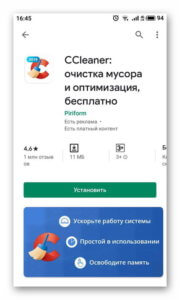
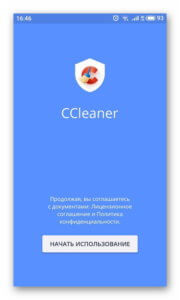
После установки приложения на главном экране нажимают «Память». На экране появятся программы и все типы файлов, занимающих пространство. Нажатием можно просмотреть их и удалить лишние. Кликнув по приложению, удаляют его или переводят в спящий режим, чтобы оно не расходовало системные ресурсы устройства.
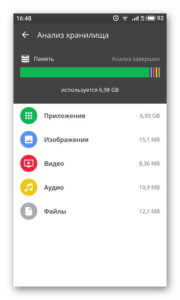
Кликом по кнопке «Анализировать» пользователь выполнит проверку системы на наличие мусора. Результаты сразу появятся на дисплее. Кнопка «Завершить чистку» удаляет обнаруженный мусор. Все найденные файлы можно просмотреть и отменить их удаление, если они нужны пользователю.
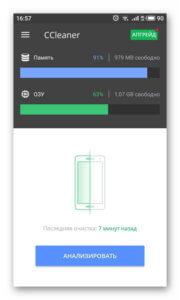
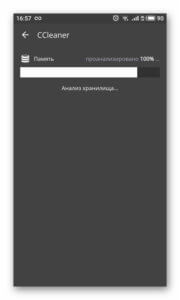
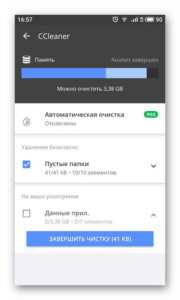
Очистка ОЗУ
Если на телефоне в фоне работает множество программ, это приводит к нехватке оперативной памяти. Смартфон на Андроид тормозит, зависает, приложения начинают работать медленнее. Для устранения проблемы рекомендуется использовать те же CCleaner и Clean Master.
Открыв CCleaner, нужно нажать ОЗУ. Появится список приложений, действующих в фоне. Чтобы очистить ОЗУ, нажимают одноимённую кнопку, предварительно сняв метки напротив тех программ, прекращать работу которых не требуется.
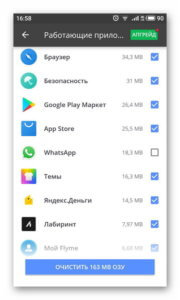
В Clean Master эту же задачу выполняет кнопка «Ускорение телефона». Программа выполнит анализ и выведет список процессов, работающих в памяти. Для очистки следует нажать «Ускорить».
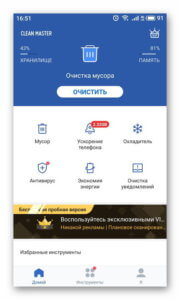
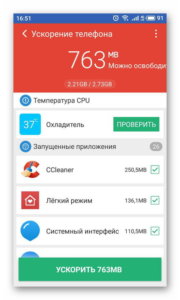
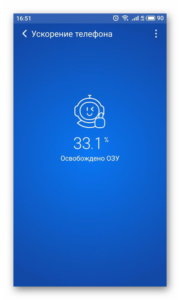
Заключение
Знать, что делать, если зависает телефон на Андроид, нужно, чтобы устранить проблему и наладить работу устройства. Обычно неполадки происходят из-за перегруженной памяти или ОЗУ, а также при большом количестве работающих ресурсоёмких приложений. Решить проблему можно с помощью специальных утилит, позволяющих определить, какое ПО перегружает систему и завершить его действие, а также сканирующих ОЗУ и память смартфона на наличие проблем и успешно их очищающих.
appsetter.ru
Что делать, если Android тормозит
Со временем популярные флагманы устаревают, тем не менее, замедлить этот процесс все-таки возможно. Наверно каждый обращал внимание на то, как спустя время производительность смартфона незаметно спадает. Если при покупке телефона, свеженькое устройство прекрасно функционировало, то со временем от былой скорости ничего не остается. В результате программные компоненты запускаются медленнее, телефон начинает дольше думать и, даже некоторые элементы, которые никогда не тормозили, сейчас работают не как раньше. Почему все так возникает и возможно ли вообще это как-то исправить?

Обновление системы не подходят для старого телефона
Всегда смартфон попадает на прилавок с актуальной в данное время прошивкой, которая как раз отлично походит по характеристикам к этому устройству. Если позднее выйдет новая версия прошивки, то она также предложится для установки, однако с ней смартфон не будет работать как раньше. Да, в этом случае пользователь получает новые функции, исправление возможных ошибок, однако, сама версия системы может не вполне соответствовать характеристикам гаджета, что и будет приводить к определенного рода зависаниям на устройстве.
Если на старый телефон установить свежую версию Android, то подвисания и глюки обязательно покажут себя при работе.
Можно ли это исправить?
В данном случае нужно сделать выбор в пользу какого-то одного момента — предлагаемой функциональности, либо скорости работы устройства. Если используется слабый телефон, то ставить новую версию ОС не нужно. Тем не менее, важно учесть, что чем старее будет использоваться версия, тем гораздо меньше приложений можно будет на нее установить. Можно также перейти на другую прошивку, к примеру, LineageOS, которая считается более облегченной.

Тем не менее, в этой ситуации, наверно самым лучшим вариантом будет покупка нового устройства, в особенности это касается тех гаджетов, у которых имеются версии Android ниже пятой. Новые программы не подходят под характеристики старого гаджета.
Разработчиками постоянно создаются новые дополнения, которые ориентированы непосредственно на новые смартфоны. Некоторые программы после ряда обновлений работают не как раньше, могут тормозить и использовать много ресурсов.
Некоторые разработчики вовсе не учитывают возможности пользователей, которые используют старые устройства. К примеру, тот же Google Chrome, который занимает порядка 200 мб памяти, а также место для кеша и иных данных. Подобная прожорливость просто немыслима для старых устройств и приводит к тому, что они начинают тормозить. Можно ли это исправить?
Что делать, если старый Android тормозит?
Первый вариант предполагает использование только старой версии и отказ от дальнейших обновлений. Да, можно использовать устаревшую версию, однако, многие страницы в интернете могут попросту не открываться как нужно, а некоторые облачные хранилища вовсе не проходить авторизацию. В общем, такой способ находится под сомнением.
Второй вариант – это использование особых версий приложений специально для слабых устройств. К примеру, для общения можно использовать не обширную версию Skype, а урезанную Skype Lite, что касается социальной сети Facebook, то для него также имеется более упрощенный вариант Facebook Lite. Чтобы не использовать Chrome, из-за которого сильно тормозит телефон, можно перейти на браузер Opera Mini, который будет меньше брать системных ресурсов.
Ненужная работа фоновых приложений, как причина торможения Android
Как только телефон куплен, многие пользователи начинают закачивать множество приложения, рассчитывая на то, что если они не открыты, то значит, ресурсов потреблять не будут и телефон тормозить не станет. К сожалению, это ошибочное мнение, которое в дальнейшем и приводит к менее приятным последствиям.
Установленные приложения при включении телефона начинают свою работу в фоновом режиме. Да, их не видно в открытых приложениях, но они все равно активны и расходуют ресурсы системы. Отличным примером будут служить живые обои и виджеты, установленные на рабочем столе. Они приносят меньше пользы и, тем не менее, нагружают само устройство. Что с этим можно сделать?
Простой вариант предполагает отказаться от всего ненужного в своем смартфоне. Первым делом стоит убрать живые обои и виджеты, которые совсем не используются, а также программы, которые никогда не открывались. Все эти действия можно провести вручную, либо воспользоваться сервисом Greenify. С помощью него можно посмотреть, какие элементы сильнее нагружают процессор, а также начать контроль за фоновой активностью.
Нехватка свободного места на телефоне как причина того, что Android тормозит
Если встроенный накопитель в телефоне полностью заполняется файлами, то через некоторое время телефон начинает работать намного медленнее. По этой причине необходимо, чтобы внутренняя память на 25% оставалась пустой, чтобы обеспечить нормальную работу устройства. В итоге, производительность будет держаться на том же уровне, да и износ устройства уменьшится в несколько раз. Можно ли это исправить?
Если в смартфоне можно использовать SD карту, то лучше всего все имеющиеся файлы переместить именно на нее, дабы освободить больше места во встроенной памяти. Новые фото, видео, подкасты, данные приложений и многое другое лучше держать на внешнем накопителе, чтобы не страдало быстродействие устройства.

Что касается таких файлов, как изображения, то их стоит сохранять в облачном хранилище, тем более, если их большое количество. Также не стоит забывать и про кеш от приложений, поскольку он также влияет на быстродействие смартфона.
Многие современные устройства не имеют специального места для SD карты, но, тем не менее, обладают большим объемом памяти. В данном случае все равно когда-то она закончится, поэтому не нужно забывать о регулярной очистке ненужных элементов.
Еще один вариант – это попробовать сбросить настройки телефона до первоначальной точки, только предварительно стоит позаботиться о бэкапе. В данном случае устройство будет как новое, поэтому можно будет установить то, что нужно.
Так или иначе, смартфоны быстро устаревают и тормозят в работе, это неизбежно. В данном случае можно воспользоваться вышеуказанными способами, либо использовать смартфон в качестве «звонилки», или вовсе сменить аппарат. Выбор здесь нужно делать уже самостоятельно.
С этим еще читают:
 Как ускорить работу Android После приобретения планшета или смартфона на Android устройство работает быстро, но по мере эксплуатации гаджет начинает притормаживать и это начинает раздражать пользователя. Случается […]
Как ускорить работу Android После приобретения планшета или смартфона на Android устройство работает быстро, но по мере эксплуатации гаджет начинает притормаживать и это начинает раздражать пользователя. Случается […] Как сделать Hard Reset (сброс на заводские настройки) на смартфоне или планшете Если ваш смартфон или планшет, работающий под управлением операционной системой Android начал сильно тормозить, долго загружаться или загружаться через раз, а чистка системы от мусора не […]
Как сделать Hard Reset (сброс на заводские настройки) на смартфоне или планшете Если ваш смартфон или планшет, работающий под управлением операционной системой Android начал сильно тормозить, долго загружаться или загружаться через раз, а чистка системы от мусора не […] Как проверить смартфон при покупке Покупка смартфона, как нового, так и бывшего в употреблении – ответственное дело. Очень часто бывает так, что даже в специализированном магазине по продажам мобильных устройств, продавец […]
Как проверить смартфон при покупке Покупка смартфона, как нового, так и бывшего в употреблении – ответственное дело. Очень часто бывает так, что даже в специализированном магазине по продажам мобильных устройств, продавец […] Как увеличить память на Android устройстве Количество оперативной памяти устройств на Android является одной из самых важных характеристик. От ее размера зависит комфортная работа в нескольких одновременно запущенных программах. […]
Как увеличить память на Android устройстве Количество оперативной памяти устройств на Android является одной из самых важных характеристик. От ее размера зависит комфортная работа в нескольких одновременно запущенных программах. […] Как выбрать карту памяти для смартфона Кажется что покупка карты памяти для смартфона — это несложный процесс. Выбрали необходимый объем памяти, оплатили товар, вставили в устройство и можно пользоваться. Однако здесь есть […]
Как выбрать карту памяти для смартфона Кажется что покупка карты памяти для смартфона — это несложный процесс. Выбрали необходимый объем памяти, оплатили товар, вставили в устройство и можно пользоваться. Однако здесь есть […]
infodroid.ru

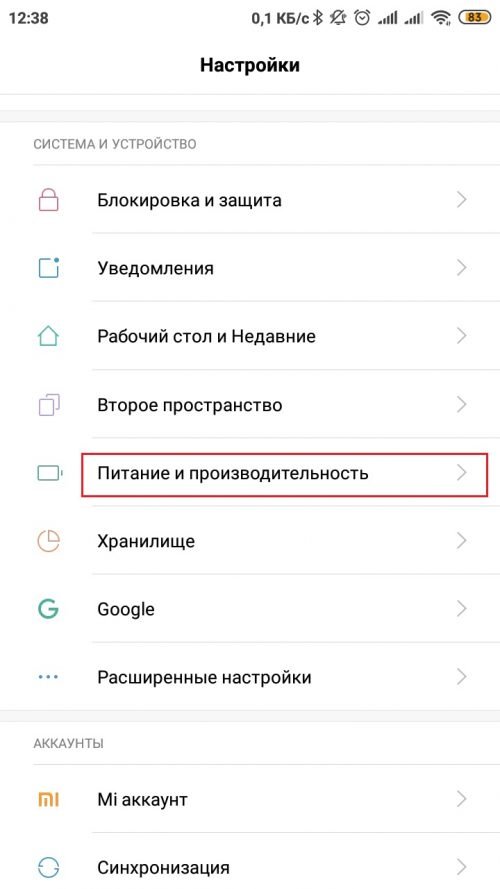
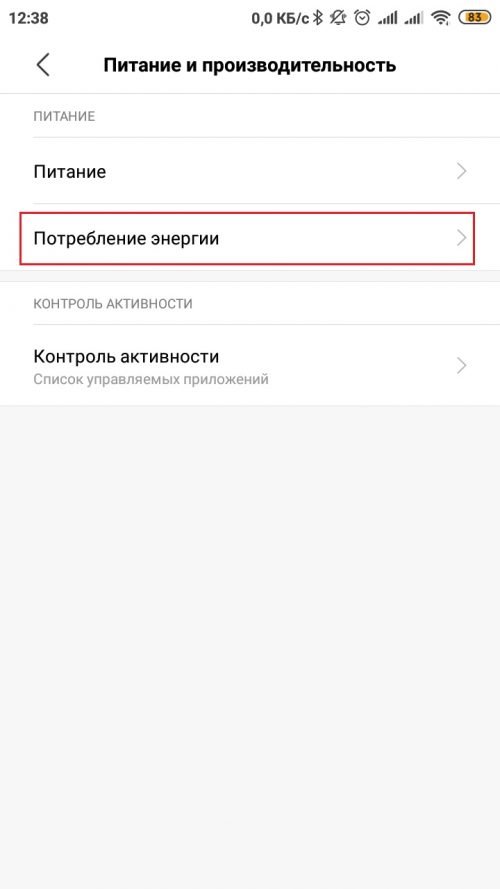
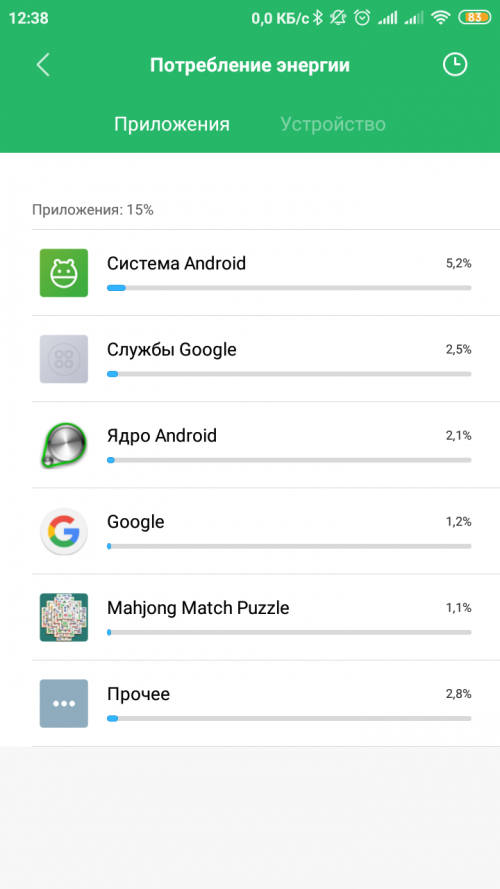
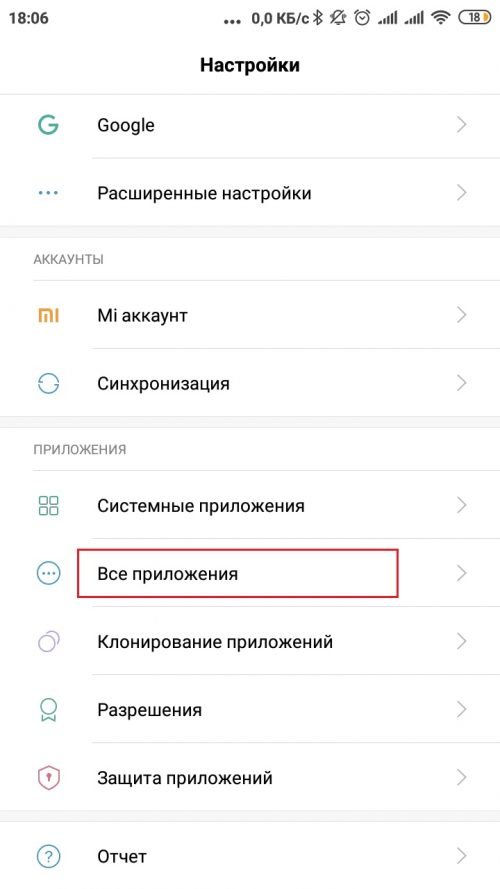
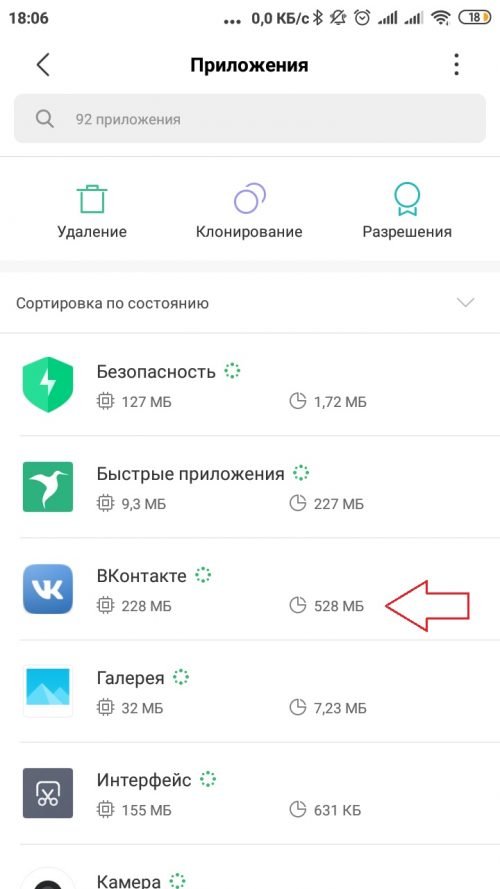
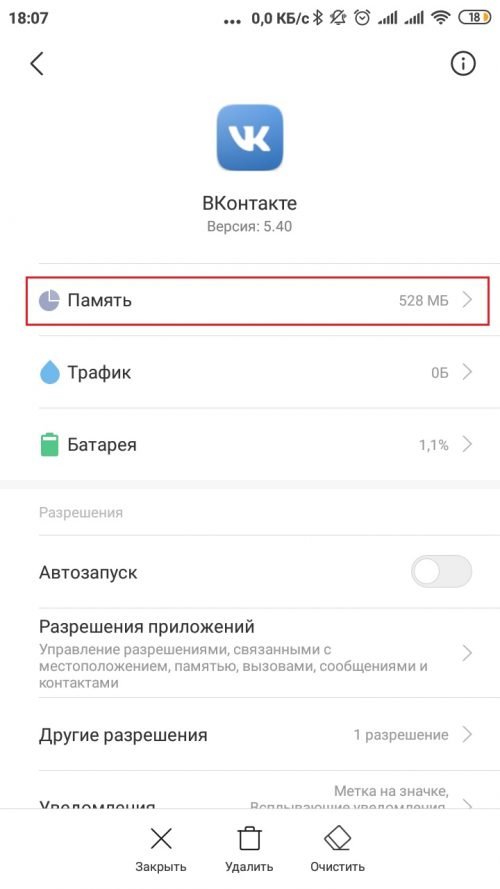
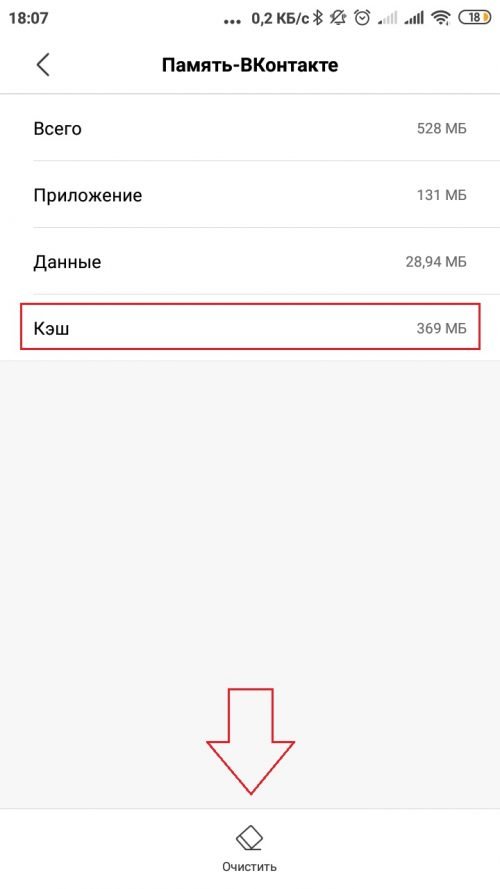
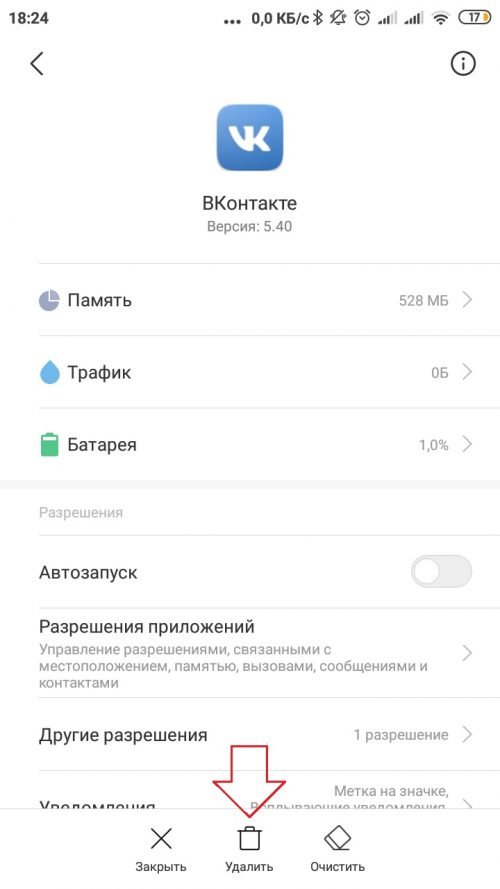
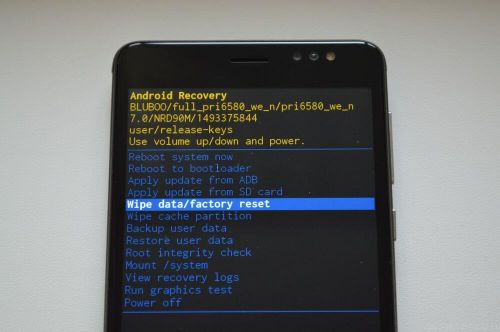
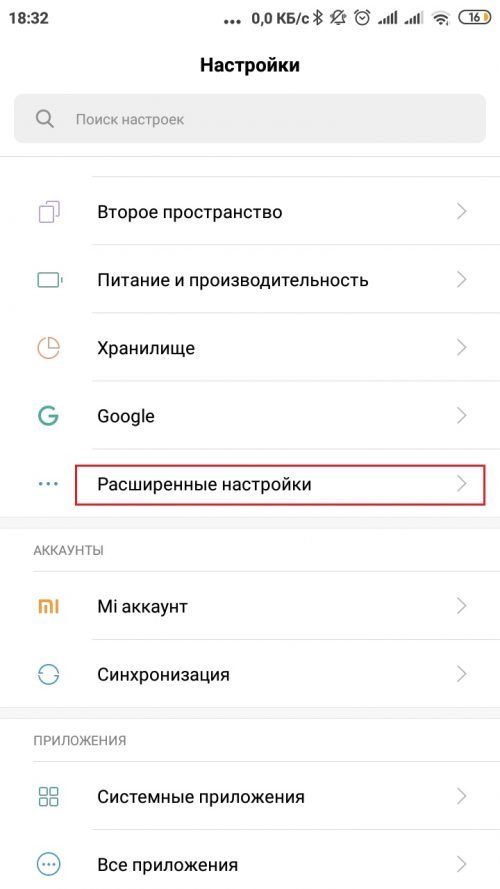
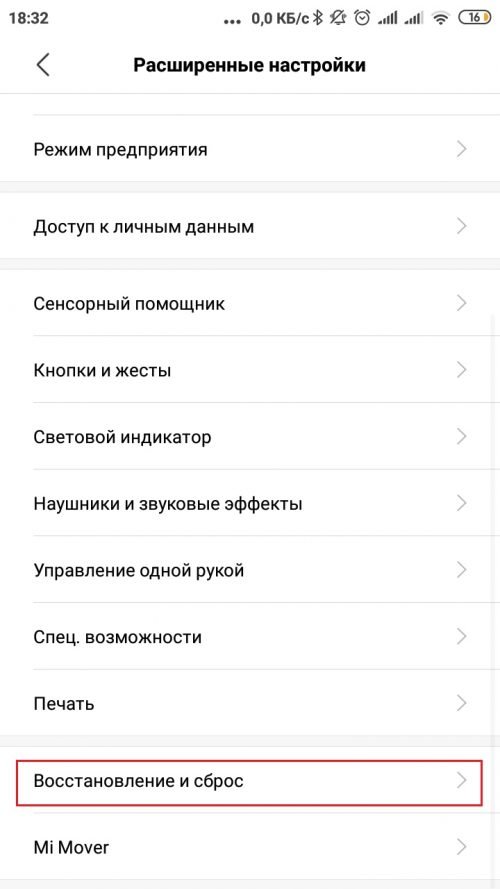
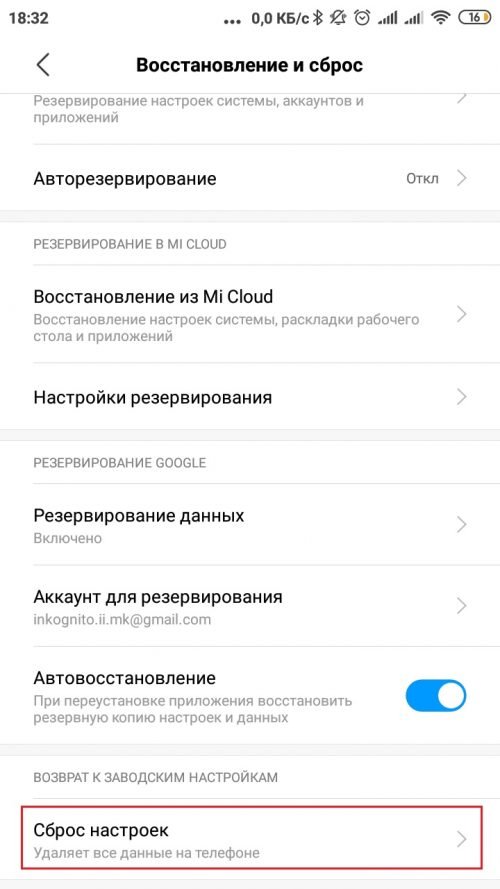
 Как ускорить работу Android После приобретения планшета или смартфона на Android устройство работает быстро, но по мере эксплуатации гаджет начинает притормаживать и это начинает раздражать пользователя. Случается […]
Как ускорить работу Android После приобретения планшета или смартфона на Android устройство работает быстро, но по мере эксплуатации гаджет начинает притормаживать и это начинает раздражать пользователя. Случается […] Как сделать Hard Reset (сброс на заводские настройки) на смартфоне или планшете Если ваш смартфон или планшет, работающий под управлением операционной системой Android начал сильно тормозить, долго загружаться или загружаться через раз, а чистка системы от мусора не […]
Как сделать Hard Reset (сброс на заводские настройки) на смартфоне или планшете Если ваш смартфон или планшет, работающий под управлением операционной системой Android начал сильно тормозить, долго загружаться или загружаться через раз, а чистка системы от мусора не […] Как проверить смартфон при покупке Покупка смартфона, как нового, так и бывшего в употреблении – ответственное дело. Очень часто бывает так, что даже в специализированном магазине по продажам мобильных устройств, продавец […]
Как проверить смартфон при покупке Покупка смартфона, как нового, так и бывшего в употреблении – ответственное дело. Очень часто бывает так, что даже в специализированном магазине по продажам мобильных устройств, продавец […] Как увеличить память на Android устройстве Количество оперативной памяти устройств на Android является одной из самых важных характеристик. От ее размера зависит комфортная работа в нескольких одновременно запущенных программах. […]
Как увеличить память на Android устройстве Количество оперативной памяти устройств на Android является одной из самых важных характеристик. От ее размера зависит комфортная работа в нескольких одновременно запущенных программах. […] Как выбрать карту памяти для смартфона Кажется что покупка карты памяти для смартфона — это несложный процесс. Выбрали необходимый объем памяти, оплатили товар, вставили в устройство и можно пользоваться. Однако здесь есть […]
Как выбрать карту памяти для смартфона Кажется что покупка карты памяти для смартфона — это несложный процесс. Выбрали необходимый объем памяти, оплатили товар, вставили в устройство и можно пользоваться. Однако здесь есть […]